iPhone5からiPhone6へ電話の切り替えが終わったので、今度は「魂」の移動です。
iTunesで前のiPhoneのデータをiPhone6へ復元できて、初めてiPhone6が自分だけのものになります。
開梱
↓↓↓
SIM装着&電話切り替え
↓↓↓
前iPhoneのバックアップ&iPhone6で復元 ←今回はココ
↓↓↓
iPhone6のアクティベーション
と言っても、いつもやってるバックアップと復元なので、前回のSIM装着などに比べたら簡単な作業です。
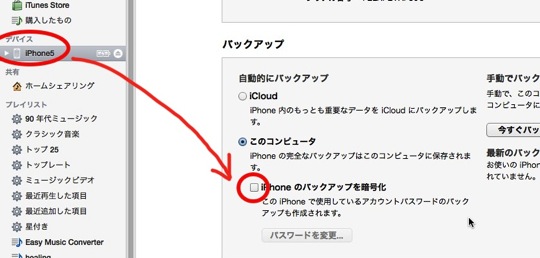
まず、iPhone5を暗号化バックアップします。
iTunes(私のはMac)を開いて、自分のiPhoneをクリックし、開いた画面で「iPhoneのバックアップを暗号化」にチェックを入れます。
こうすることで、IDとパスワードでログインが必要なアプリも全て今まで通りに使えるように復元できます。
ちなみに、左側にメニューが出てない場合は、メニューバーの「表示」から「サイドバーを表示」を選ぶと出てきます。
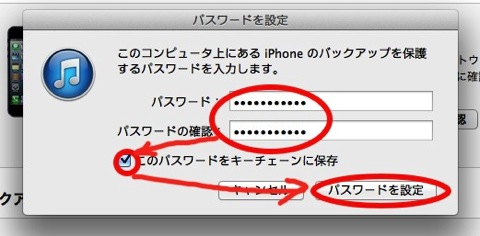
「iPhoneのバックアップを暗号化」にチェックを入れると、パスワードの入力を促されます。このパスワードは、復元の際に使うパスワードなので任意で大丈夫です。
キーチェーンに登録しておくと、パスワードを忘れてしまった時に便利です。
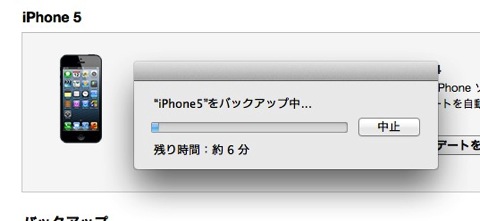
「パスワードを設定」するとバックアップが始まります。通常のバックアップより少し長いです。
52GBの容量を使っている私のiPhone5で、暗号化バックアップに30分くらいかかりました(MacBookProはUSB2.0)。

iPhone5のバックアップが終わったら、iPhone6をUSBケーブルでPCに繋ぎます。すると、iPhone6を最初にiTunesに繋いだ時の画面が出ます。
「このバックアップから復元:」のプルダウンで先ほどの暗号化バックアップを選び、「続ける」をクリックします。

使用許諾契約が開くので、同意にチェックを入れて続けるをクリックします。

「iPhoneのバックアップを暗号化」した時に入力したパスワードを入れて「OK」します(キーチェーンに登録しておくと、最初から入力済みになってると思います)。
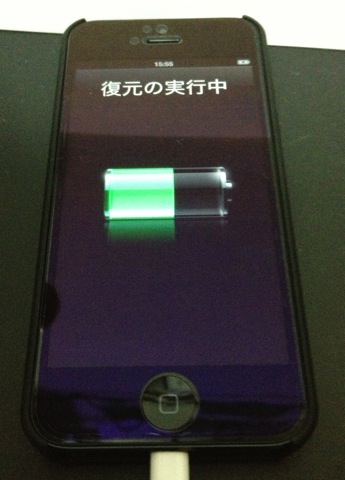
復元中のiPhoneの画面は、こんな感じです(写真はiPhone5の画面)。この時は、ケーブルを外したり、電源を切るなどはしないよう注意します。ただ、ひたすら待つのみです。
復元が終わっても、何の知らせも無いまま、何事も無かったかのように終わります。

その後、コンテンツデータの同期が長々と始まります。これが非常に長いです。
私の場合、52GB程度で完全に終わるのに3時間かかりました。

ただ、これは単純な同期なので、ケーブルを外しても同期が中断されただけになります。なので、ケーブルを繋げば、再び残りの同期が始まります。
ちなみに、同期が終わる前のアプリや楽曲は、グレーアウトしていて使えません。
<追記>
Eメールの移行で失敗しました。
元iPhoneの方で、GmailやパソコンなどのEメールを削除したつもりが、アーカイブになっていました。それをサーバーで削除しないままiPhone6のメーラーで読み込むと、過去のメールがドサっと入ってきます。
私の場合、捨てたつもりのメールを、iPhone6の使いづらい標準メーラーで400通くらい手動で消す羽目になりました。
iPhone6でサーバーからメールを読み込む(グイっとプルする)前に、過去に捨てたつもりでアーカイブになっているサーバーのメールは潔く削除することをオススメします。
あと、なぜかiPhone6では@i.softbank.jpのメールアカウントが外れていたので、自分でアカウントを追加しました。
アカウントの追加は、Gmailの時と同じで簡単だったので良かったですが。。。
</追記>
暗号化バックアップ&復元で、自分が使うアプリがどこまで引き継がれたか、参考までに記載しておきます。
同期完了を待ってるのはシンドイので、この間に次のアクティベーションをしてしまいます。
開梱
↓↓↓
SIM装着&電話切り替え
↓↓↓
前iPhoneのバックアップ&iPhone6で復元
↓↓↓
iPhone6のアクティベーション ←次回はココ
iPhone6のバッテリーの減りが異常に早い?しかも本体が熱い?大変だ!

